win7系统怎么查看ie临时文件
我们在使用电脑的时候,经常都会使用到ie浏览器,而我们使用ie浏览器浏览过的网页就会保存到ie浏览器的临时文件当中,有很多电脑用户都不知道ie临时文件在哪里查看,那么win7如何查看ie临时文件呢?下面为大家介绍win7查看ie临时文件的操作步骤。
查看ie临时文件操作方法:
一、查看IE临时文件
1、打开IE浏览器,点击在最右边的“工具”栏,选择Internet选项;如图所示:
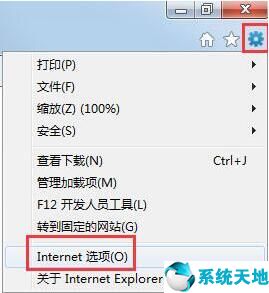
2、Internet选项-》常规-》设置;如图所示:
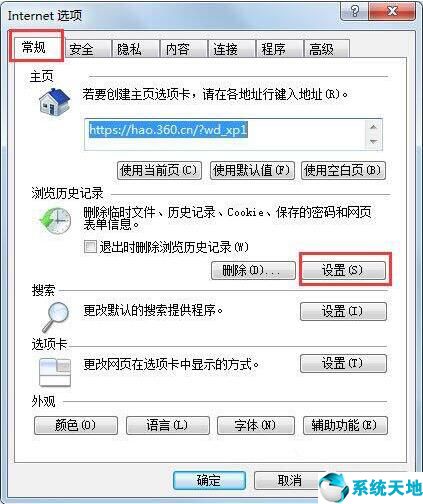
3、点击【查看文件】,这个文件夹就是IE浏览器的临时文件存放的地方;如图所示:
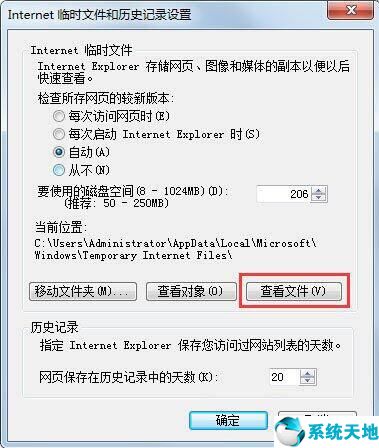
4、下面来设置IE临时文件存放磁盘的大小,选择“使用的磁盘空间”项,在右边填写您所需要的设置空间大小,一般设置50~256M就够了,如果磁盘空间大,运行程序需要空间,设置为512M就已经很足够了,太大的话会产生磁盘碎片文件。如图所示:
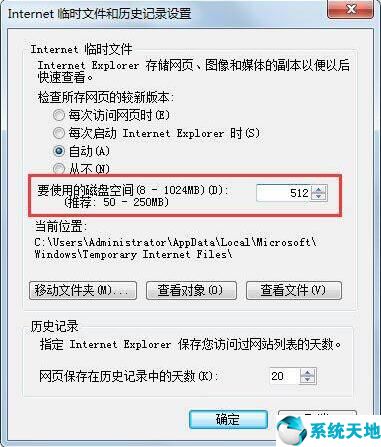
二、删除IE临时文件
1、在常规选项下方,点击删除按钮;如图所示:
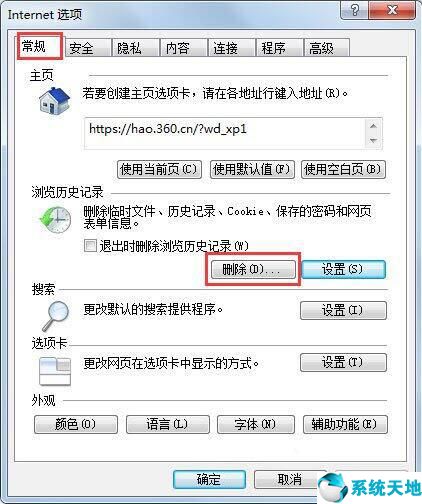
2、在弹出的对话框中勾选临时Internet文件,点击下面的删除按钮,这样临时文件就被通通删除了。如图所示:
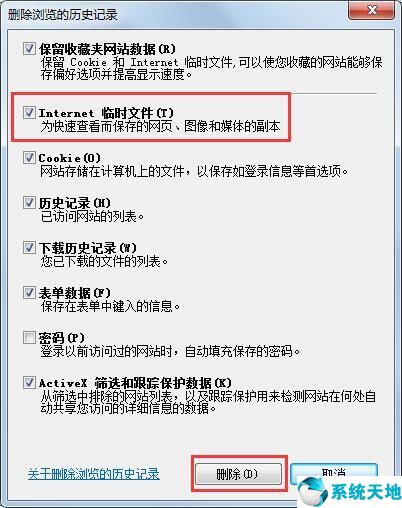
win7查看ie临时文件的操作方法就为用户们详细介绍到这里了,如果用户们使用电脑的时候不知道如何查看ie临时文件,可以根据上述方法步骤进行操作哦,希望本篇教程能够帮到大家。
本文来源于Win10纯净版官网,转载请注明来源与出处。








 苏公网安备32032202000432
苏公网安备32032202000432